在日常使用电脑的过程中,我们经常会遇到需要切换输入法的情况,尤其是对于使用中文的用户来说,掌握如何快速有效地切换到所需的拼音输入法是非常重要的。无论是撰写邮件、编辑文档还是进行在线聊天,正确切换输入法都能大大提高我们的工作效率和输入体验。
要了解如何切换输入法,我们需要知道自己的电脑运行的是哪种操作系统。Windows和Mac OS是两种最常用的桌面操作系统,它们各自有着不同的方法来管理输入法。不同的操作系统版本之间也可能存在差异,因此,在尝试切换输入法之前,先确认你使用的具体系统版本是很必要的。
在Windows 10及更新版本中,切换输入法变得相对简单。你可以通过点击任务栏右下角的语言图标(通常显示为“ENG”或当前使用的语言缩写),然后从弹出的菜单中选择你需要的拼音输入法。Windows还提供了快捷键的方式来快速切换输入法,默认情况下,“Alt + Shift”组合键可以用来在已安装的不同输入法之间切换,而“Windows键 + 空格键”则可以在当前语言的不同输入法之间切换。
如果你使用的是Mac电脑,切换输入法同样简便。在Mac上,你可以点击屏幕顶部菜单栏右侧的语言标志,然后从下拉菜单中选择想要的拼音输入法。除了这种方式外,Mac也支持通过快捷键来进行切换。默认设置下,按下“Command + 空格键”可以在不同输入法之间切换,若想只在中文输入法之间切换,则可以使用“Control + Option + 空格键”。这些快捷键可以根据个人喜好在系统偏好设置中自定义。
为了更高效地工作,许多用户喜欢根据自己的习惯对输入法进行一些个性化设置。例如,在Windows系统中,可以通过控制面板进入“时间和语言”选项,进而访问“语言”设置页面,这里可以添加新的输入法、删除不需要的输入法,或是调整输入法的顺序等。而在Mac上,相应的设置位于“系统偏好设置”的“键盘”部分,在这里不仅可以管理输入法,还可以调整输入法的快捷键等高级设置。
无论你是在Windows还是Mac OS上工作,掌握如何切换拼音输入法都是提高工作效率的重要一环。通过上述介绍的方法,你应该能够轻松地在不同输入法之间切换,并且根据自己的需求调整相关设置。记住,熟练掌握这些基本操作不仅能让您的工作更加流畅,还能让您的数字生活更加丰富多彩。
本文是由懂得生活网(dongdeshenghuo.com)为大家创作
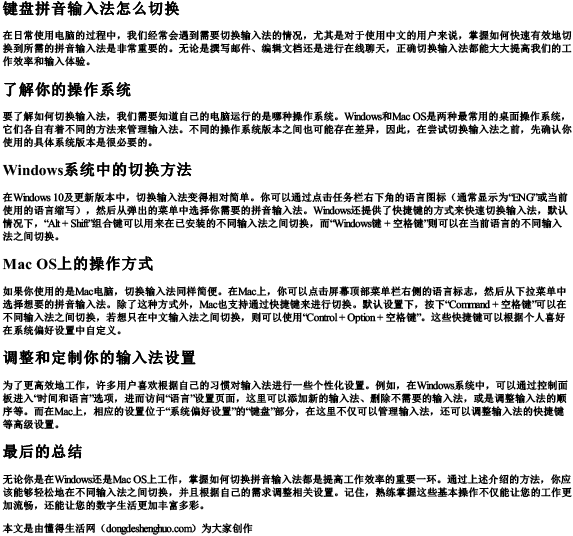
点击下载 键盘拼音输入法怎么切换Word版本可打印
懂得生活网为大家提供:生活,学习,工作,技巧,常识等内容。
